Situatie
Sunt e-mail-uri pe care trebuie sa le trimiti periodic catre mai multe persoane (aceleasi persoane) si nu vrei sa adaugi de fiecare data destinatarii manual, mai ales cand sunt multi. Outlook-ul are o optiune care iti usureaza munca, numita “Grupuri de contacte” (Contact Groups).
Solutie
Pasi de urmat
Pentru a configura un grup de contacte in Outlook 2013 va trebui accesata in primul rand ramura de contacte. Pentru a face acest lucru in stanga-jos, veti gasi o iconita ce simbolizeaza silueta a doua persoane (ca in imaginea de mai jos) pe care va trebui sa dati un click.
In noua fereastra aparuta va trebui creat un nou grup de contacte de la butonul “New Contact Group”.
Dupa ce ati tastat numele grupului va trebui sa adaugati membrii acestui grup. Pentru a face acest lucru, in partea de sus a ferestrei veti gasi butonul “Add Members”.
Membrii grupului pot fi adaugati fie din contactele salvate in Adress Book(optiunea “From Adress Book”), fie pot fi tastate manual in cazul in care acestea nu exista in Adress Book(optiunea “New E-mail Contact”). Dupa adaugarea tuturor contactelor dorite va trebui sa apasati pe butonul “Save & Close” din coltul drepta-sus pentru a salva modificarile.

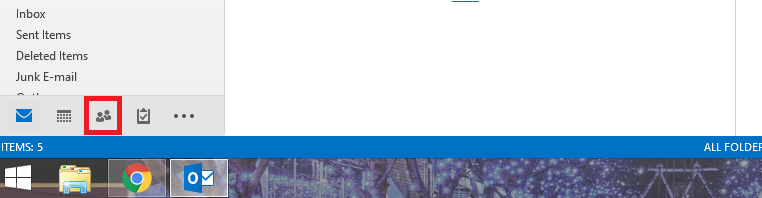
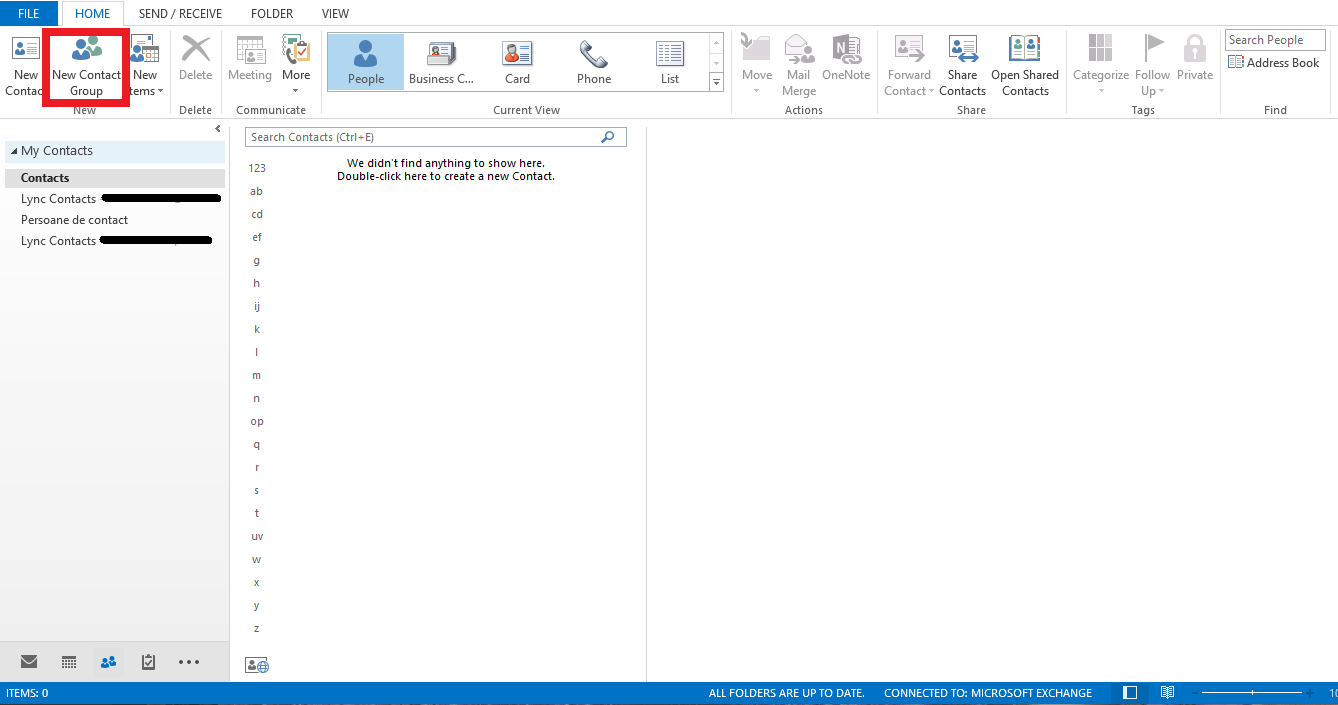
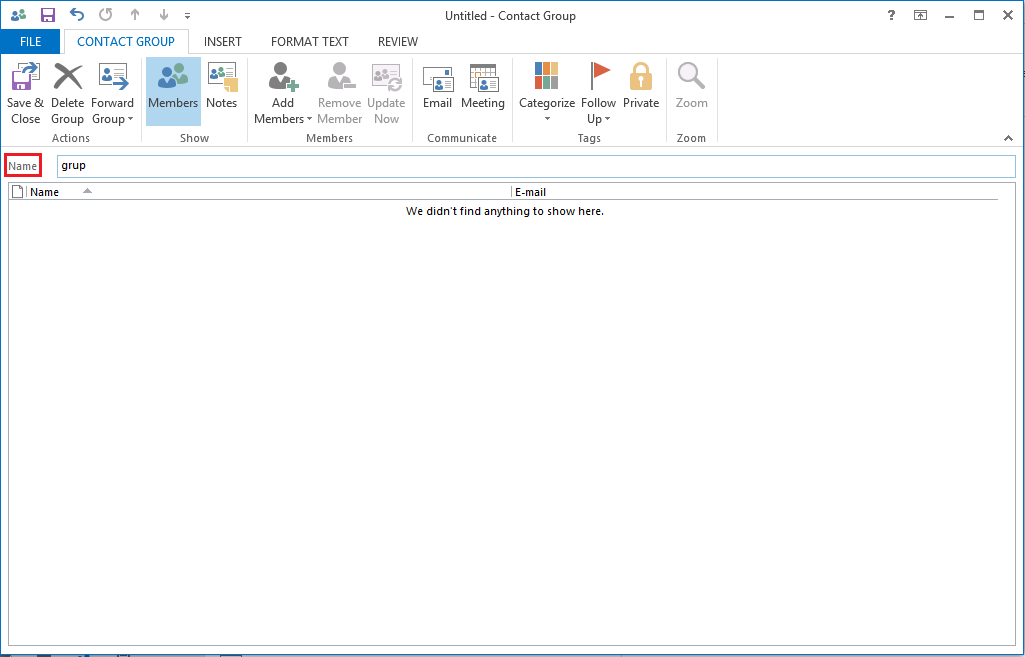
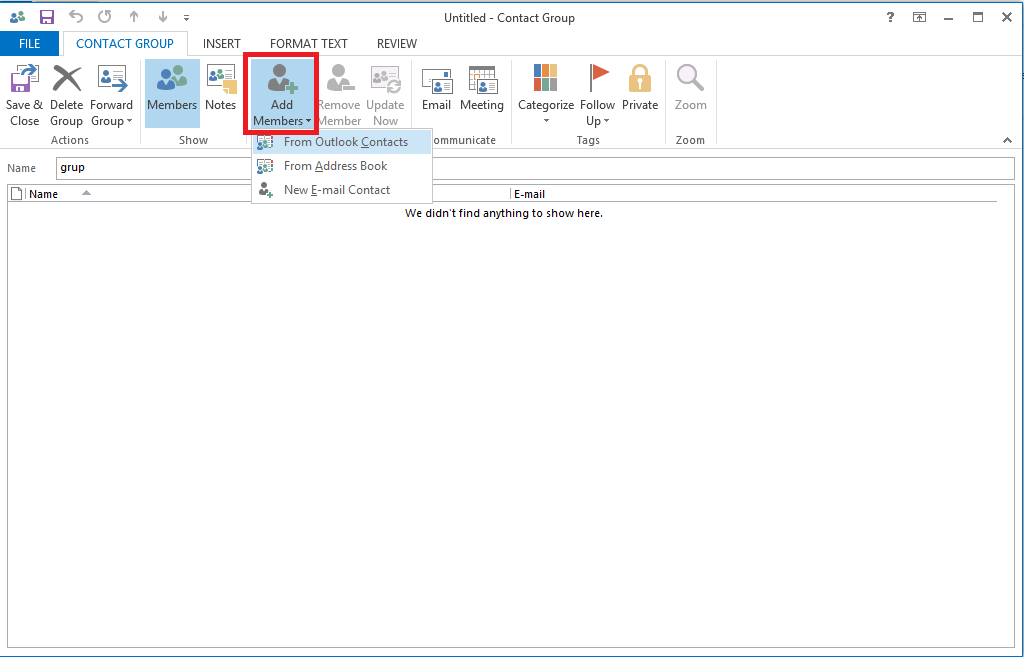
Leave A Comment?